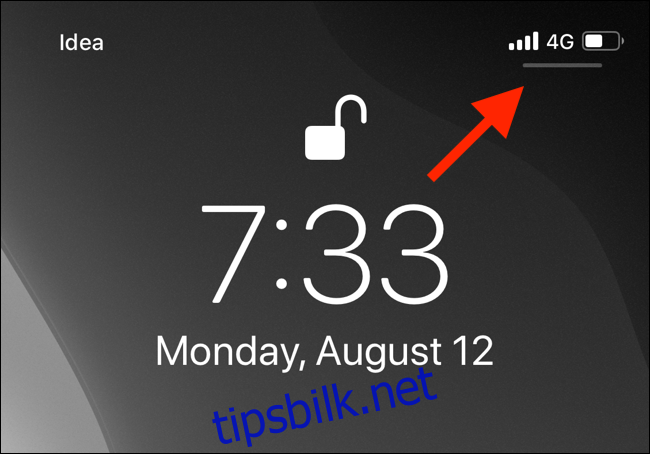Ved å bruke den nye lyddelingsfunksjonen introdusert i iOS 13.1 og iPadOS 13.1, kan du dele lyd fra én iPhone med to AirPods. Du kan se en video eller lytte til en sang sammen med vennen din med bare et trykk!
Det er to hovedmåter å dele lyd fra én enhet til to AirPods. Vi har allerede dekket hvordan du kobler to AirPods direkte til en enkelt iPhone eller iPad.
I denne veiledningen vil vi fokusere på å bruke Share Audio-funksjonen som er tilgjengelig på enheter som kjører iOS 13.1, iPadOS 13.1 og over som lar deg dele lyd mellom enheter uten å måtte pare begge settene med AirPods.
Krav
Som nevnt ovenfor fungerer denne funksjonen på enheter som kjører iOS 13.1, iPadOS 13.1 eller høyere, og de som støtter Bluetooth 5.0. Funksjonen vil fungere for iPhone 8 og nyere, iPad Pros, iPad (5. generasjon og nyere), iPad Air (3. generasjon), iPad mini (5. generasjon) og iPod Touch (7. generasjon).
Når det kommer til hodetelefoner, støtter Apple en rekke AirPods og Beats-hodetelefoner. Funksjonen vil fungere på AirPods, AirPods Pro, Powerbeats Pro, Powerbeats 3, Beats Solo Pro, Beats Solo 3 Wireless, Beats Studio 3 Wireless og Beats X. I utgangspunktet alle Apples hodetelefoner som inkluderer W1- eller H1-brikken.
Hvordan bruke lyddelingsfunksjonen
Lyddelingsfunksjonen kan nås ved å bruke kontrollsenteret.
På din iPhone eller iPad med en programvarestartlinje, sveip ned fra øverste høyre hjørne av skjermen (der du kan se statussymbolene) for å få tilgang til kontrollsenteret.
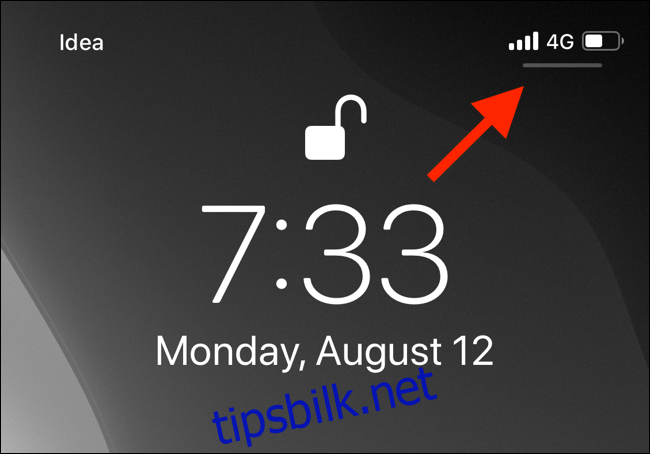
Hvis du har en iPhone eller iPad med en Hjem-knapp, sveip opp fra den nederste kanten av skjermen for å vise kontrollsenteret.
Fra kontrollsenteret, trykk og hold på «Spiller nå»-bryteren.
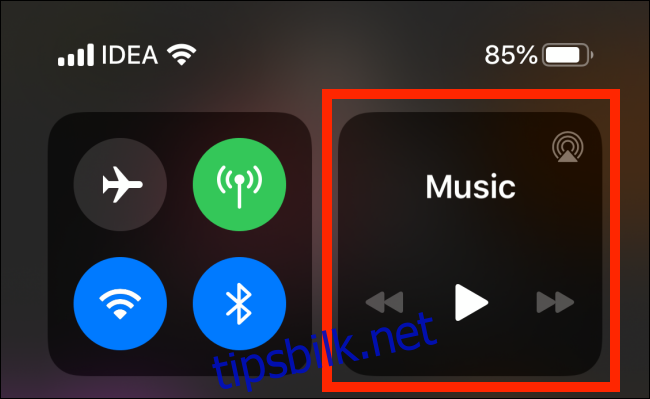
Trykk her på AirPlay-knappen.
Du kan også komme til denne skjermen ved å trykke på AirPlay-knappen fra Musikk-appen eller Spilles nå-widgeten på låseskjermen.
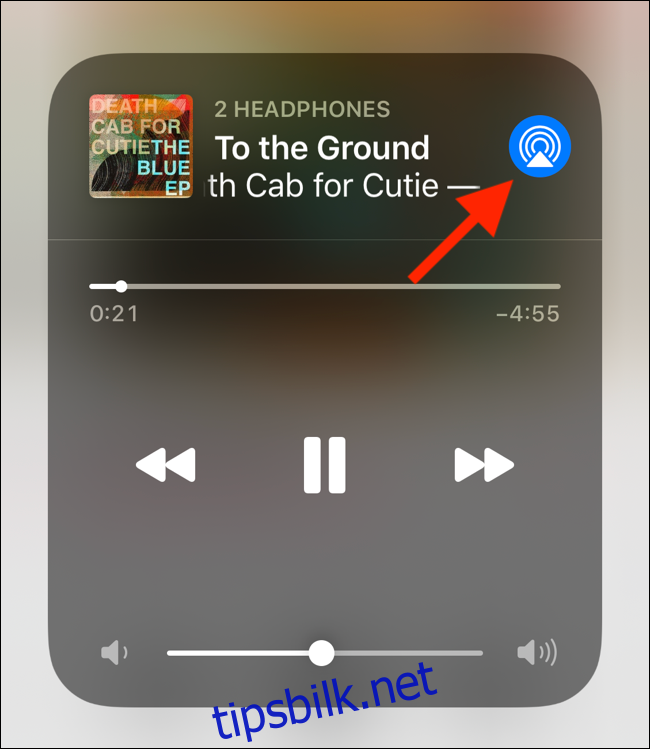
Sammen med de tilkoblede AirPods, vil du se en ny «Del lyd»-knapp. Trykk på den.
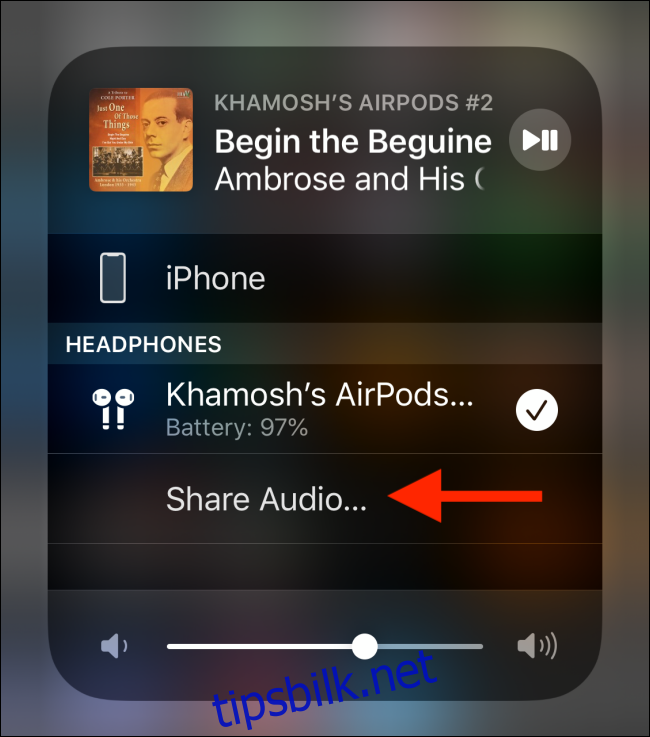
Nå, ta med den andre iPhone eller iPad nær enheten din, med hodetelefonene koblet til dem. Du kan også ta med AirPods eller hodetelefoner i nærheten av enheten din.
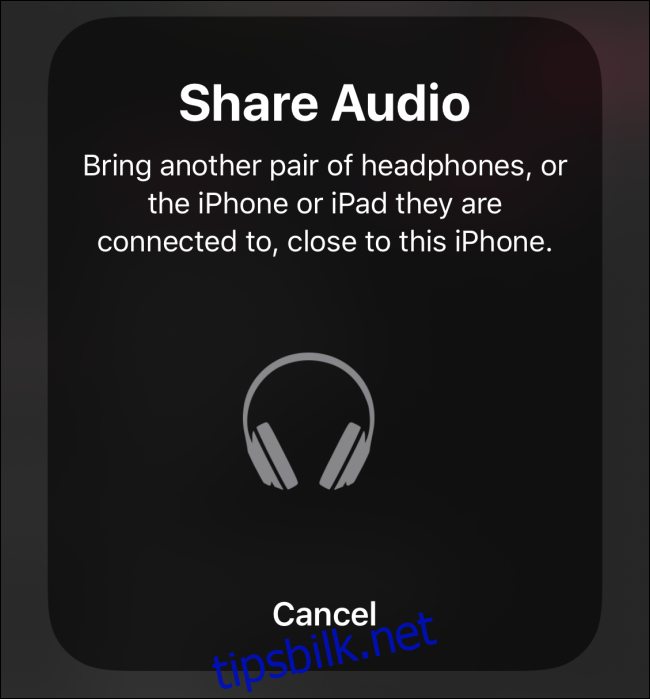
Du vil se den sammenkoblede enheten i popup-vinduet. Trykk her på «Del lyd»-knappen.
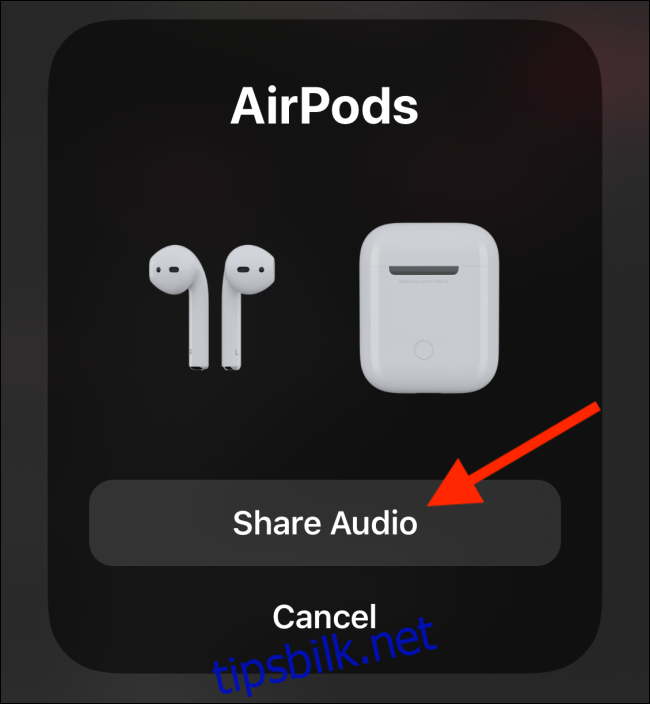
Nå vil begge enhetene kobles til din iPhone eller iPad.
Du vil se hakemerker ved siden av de to enhetene. Den gjeldende enheten vil ha et merke ved siden av. For å koble til det andre paret med hodetelefoner, trykk bare på det.
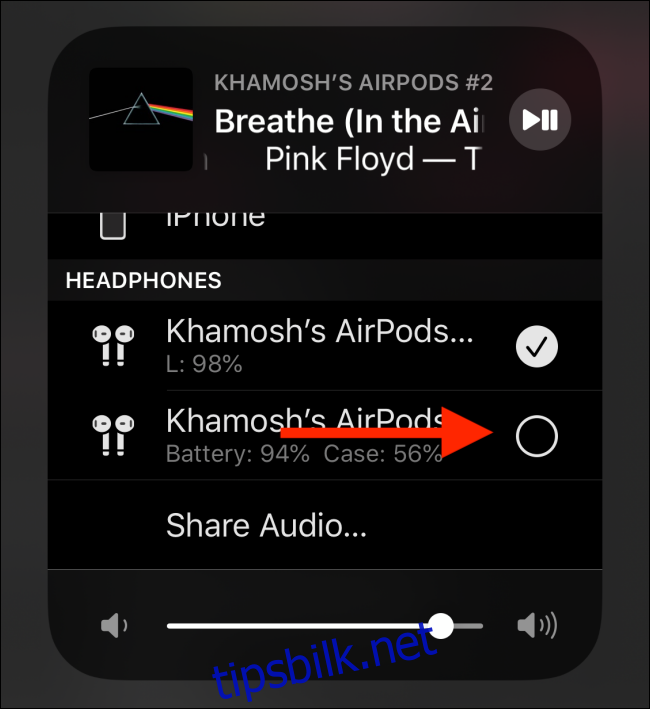
Begge enhetene er nå koblet til iOS- eller iPadOS-enheten din. Begynn å spille media, og det vil begynne å spille på begge hodetelefonene samtidig.
For å koble fra et av settet med øreplugger eller hodetelefoner, gå tilbake til AirPlay-skjermen og trykk på hakeikonet igjen. Du kan også slå av hodetelefonene eller sette AirPods tilbake i dekselet for å stoppe lyddelingen.
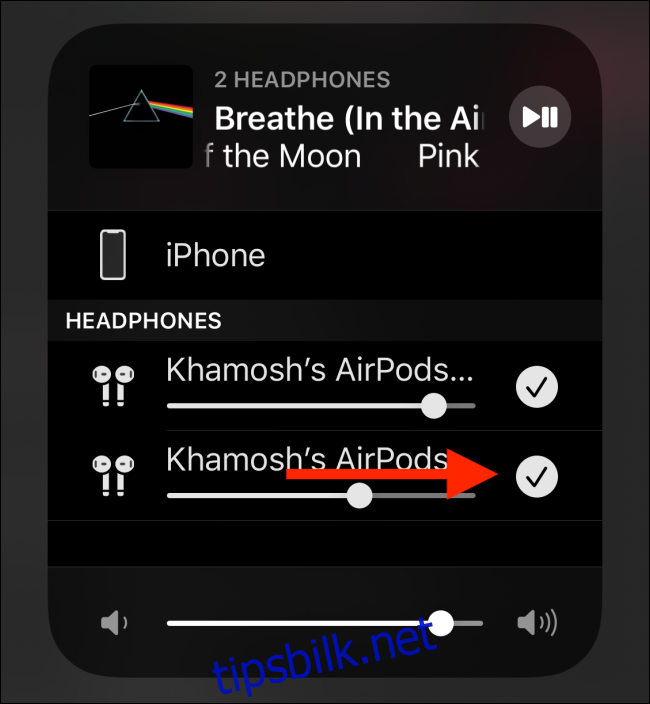
Ta en titt på disse åtte innstillingene når du har oppgradert til iOS13 for å få mest mulig ut av oppdateringen.